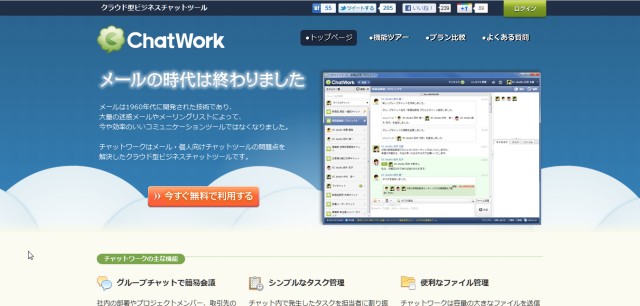
私は社内のあるプロジェクトでチャットワークを使っています。そのプロジェクトは別のプロジェクトとの兼務メンバーがいたり、自宅やカフェでノマドな仕事をしたりといった感じで、クラウドツールにはお世話になりっぱなしなのですが、ちょうどプロジェクトの始動時にチャットワークのサービス開始が重なったので、勢いに乗って使い始めたわけです。
3ヶ月と少し使ったことになりますので、私なりの感想と使い方のコツを書いてみようと思います。
1.グループチャットは分けた方が良い
チャットワークをメーリングリストの代わりに使っていると、気になるのはスレッドのような概念がないことです。とはいっても、普通のメールソフトでもスレッド表示を使っているか?というとそうでもないし、チャットワークの返信と引用の機能を使えば、メールと同じくらいの議論は可能です。
しかし、1つのグループチャットで議論を続けていると、他の議論が見えなくなってしまいます。なので、グループチャットは議論の分類ごとにいくつか作っておいた方が良いようです。
これ、メールだとどういうことなのだろうと考えてみると、フォルダ分けと同じだと思います。チャットワークでは各個人でフォルダ分けをすることが出来ないので、事前にグループチャットを複数作ることでメールのフォルダ分けと同じ概念を持ち込む必要があるのです。
また、グループチャットと個人チャットの使い分けも効果的です。
2.エモーティコンを効果的に使おう
エモーティコン、いわゆる顔文字がアイコンになったやつですが、チャットワークでは標準で使えるようになっているので、ぜひ使いましょう。文字だけだと殺伐になりがちな議論に和みを与えてくれます。メールだと文字で表現した顔文字しか使えませんが、チャットワークで準備されているエモーティコンは動きがあるので、より和み効果があります。
また、メールだとTPOを考えて顔文字は使いづらいシチュエーションがあるのですが、チャットワークはメールとは違う何かなので、エモーティコンを使っても良いシチュエーションが広めではないかという気がします。
3.いきなり本題に入れる
メールだと最初に「○○さん」と呼びかけて、「お疲れ様です。井上です。」だの何だの書かないといけないような雰囲気があります。特に人の名前の呼びかけは迷います。普段は「○○君」とか、もっとくだけて愛称で呼んでいるのに、メールだと「○○さん」と呼ばないといけない感じ。なんだかなぁと。
チャットワークは、あくまでチャットであるのでいきなり本題に入れます。To:機能で相手に呼びかけると自動的に「○○さん」と表示されますが、それはまぁ良いとして。
4.自分のプロフィール画像を設定しよう
プロジェクトでチャットワークを使い始めて、最初にメンバーにお願いしたのはプロフィール画像を設定してもらうことでした。チャットワークでは人を選ぶときにプロフィール画像のアイコンを使うので、これは必須です。名前の文字だけで選ぶより、親近感が湧きます。
プロフィール画像は、画像をアップロードするほか、TwitterやFacebookで設定している画像を使うことも可能です。私はすぐにTwitterと連動させてプロフィール画像を設定しました。
5.未読通知を設定しよう
メールと違って自分からチャットワークのサイトにアクセスしない限り未読メッセージがあることに気づかないのですが、未読通知を設定するとメールを送信してくれます。この設定は必須でしょう。
また、Chrome限定ですがデスクトップ通知機能もあります。オフィスで仕事をしているときは常時Chromeでチャットワークをタブ固定で開いておいて、デスクトップ通知があったらチャットワークを見るということをやっています。
6.スマホでも使えるようになりました
7月29日のアップデートでブラウザでのスマホ向け表示の対応と、Androidアプリの公開が行われました。今まではメールで未読通知が来ても、スマホのブラウザでPC用画面を見るのは辛かったのですが、これで楽勝です。
7.ツールは適材適所で使おう
チャットワークはチャットの他、タスク管理とファイル管理の機能を持っています。最初は私のプロジェクトでも使っていたのですが、結局、タスク管理はTrac、ファイル管理はDropboxに移行しました。最近のアップデートで少し使いやすくなったようですが、すべてのことを1つのツールでやるというのではなく、適材適所でツールを使い分ける方が良さそうです。
というわけで、今ではプロジェクトで必須のツールとなったチャットワーク。今のところ無料プランで満足している状態ですが、便利なツールを提供していただいているEC Studioの皆さん、ありがとうございます!
